# Створення гри за допомогою подій
## Тест перед лекцією
[Тест перед лекцією](https://ff-quizzes.netlify.app/web/quiz/21)
## Програмування, кероване подіями
Коли ми створюємо веб-додаток, ми надаємо графічний інтерфейс користувача (GUI), щоб користувач міг взаємодіяти з тим, що ми створили. Найпоширеніший спосіб взаємодії з браузером — це кліки та введення тексту в різних елементах. Виклик для нас, як розробників, полягає в тому, що ми не знаємо, коли користувач виконає ці дії!
[Програмування, кероване подіями](https://en.wikipedia.org/wiki/Event-driven_programming) — це тип програмування, який нам потрібен для створення GUI. Якщо розібрати цю фразу, то основним словом тут є **подія**. [Подія](https://www.merriam-webster.com/dictionary/event), згідно з Merriam-Webster, визначається як "щось, що відбувається". Це ідеально описує нашу ситуацію. Ми знаємо, що щось станеться, і ми хочемо виконати певний код у відповідь, але ми не знаємо, коли це станеться.
Щоб позначити частину коду, яку ми хочемо виконати, ми створюємо функцію. У [процедурному програмуванні](https://en.wikipedia.org/wiki/Procedural_programming) функції викликаються у певному порядку. Те ж саме буде справедливим для програмування, керованого подіями. Різниця полягає в тому, **як** функції будуть викликатися.
Для обробки подій (кліки кнопок, введення тексту тощо) ми реєструємо **слухачів подій**. Слухач подій — це функція, яка чекає на виникнення події та виконується у відповідь. Слухачі подій можуть оновлювати інтерфейс користувача, викликати сервер або виконувати будь-які інші дії у відповідь на дії користувача. Ми додаємо слухача подій за допомогою [addEventListener](https://developer.mozilla.org/docs/Web/API/EventTarget/addEventListener) і передаємо функцію для виконання.
> **NOTE:** Варто зазначити, що існує багато способів створення слухачів подій. Ви можете використовувати анонімні функції або створювати іменовані. Ви можете використовувати різні скорочення, наприклад, встановлювати властивість `click` або використовувати `addEventListener`. У нашій вправі ми зосередимося на `addEventListener` і анонімних функціях, оскільки це, мабуть, найпоширеніша техніка, яку використовують веб-розробники. Це також найгнучкіший спосіб, оскільки `addEventListener` працює для всіх подій, а назву події можна передати як параметр.
### Поширені події
Існує [безліч подій](https://developer.mozilla.org/docs/Web/Events), які ви можете використовувати при створенні додатків. Практично будь-яка дія користувача на сторінці викликає подію, що дає вам багато можливостей для забезпечення бажаного досвіду. На щастя, вам зазвичай потрібна лише невелика кількість подій. Ось кілька поширених (включаючи ті, які ми будемо використовувати для створення нашої гри):
- [click](https://developer.mozilla.org/docs/Web/API/Element/click_event): Користувач натиснув на щось, зазвичай кнопку або гіперпосилання
- [contextmenu](https://developer.mozilla.org/docs/Web/API/Element/contextmenu_event): Користувач натиснув праву кнопку миші
- [select](https://developer.mozilla.org/docs/Web/API/Element/select_event): Користувач виділив текст
- [input](https://developer.mozilla.org/docs/Web/API/Element/input_event): Користувач ввів текст
## Створення гри
Ми створимо гру, щоб дослідити, як працюють події в JavaScript. Наша гра перевірятиме навички набору тексту гравця, що є однією з найбільш недооцінених навичок, які повинні мати всі розробники. Ми всі повинні практикувати набір тексту! Загальний процес гри виглядатиме так:
- Гравець натискає кнопку старту і отримує цитату для набору
- Гравець набирає цитату якомога швидше у текстовому полі
- Кожне завершене слово виділяється наступним
- Якщо гравець зробив помилку, текстове поле стає червоним
- Коли гравець завершує цитату, відображається повідомлення про успіх із витраченим часом
Давайте створимо нашу гру та дізнаємося про події!
### Структура файлів
Нам знадобиться три файли: **index.html**, **script.js** і **style.css**. Давайте почнемо з їх налаштування, щоб полегшити собі життя.
- Створіть нову папку для вашої роботи, відкривши консоль або термінал і виконавши наступну команду:
```bash
# Linux or macOS
mkdir typing-game && cd typing-game
# Windows
md typing-game && cd typing-game
```
- Відкрийте Visual Studio Code
```bash
code .
```
- Додайте три файли до папки у Visual Studio Code з наступними назвами:
- index.html
- script.js
- style.css
## Створення інтерфейсу користувача
Якщо ми розглянемо вимоги, то зрозуміємо, що нам знадобиться кілька елементів на нашій HTML-сторінці. Це схоже на рецепт, де нам потрібні інгредієнти:
- Місце для відображення цитати, яку користувач має набрати
- Місце для відображення повідомлень, наприклад, повідомлення про успіх
- Текстове поле для введення тексту
- Кнопка старту
Кожному з цих елементів потрібні ID, щоб ми могли працювати з ними у нашому JavaScript. Ми також додамо посилання на CSS і JavaScript файли, які ми створимо.
Створіть новий файл під назвою **index.html**. Додайте наступний HTML:
```html
Typing game
Typing game!
Practice your typing skills with a quote from Sherlock Holmes. Click **start** to begin!
```
### Запуск додатка
Завжди краще розробляти поступово, щоб бачити, як виглядає результат. Давайте запустимо наш додаток. У Visual Studio Code є чудове розширення під назвою [Live Server](https://marketplace.visualstudio.com/items?itemName=ritwickdey.LiveServer&WT.mc_id=academic-77807-sagibbon), яке буде локально хостити ваш додаток і оновлювати браузер кожного разу, коли ви зберігаєте зміни.
- Встановіть [Live Server](https://marketplace.visualstudio.com/items?itemName=ritwickdey.LiveServer&WT.mc_id=academic-77807-sagibbon), перейшовши за посиланням і натиснувши **Install**
- Браузер запропонує вам відкрити Visual Studio Code, а потім Visual Studio Code запропонує виконати установку
- Перезапустіть Visual Studio Code, якщо буде запропоновано
- Після встановлення у Visual Studio Code натисніть Ctrl-Shift-P (або Cmd-Shift-P), щоб відкрити командну палітру
- Введіть **Live Server: Open with Live Server**
- Live Server почне хостити ваш додаток
- Відкрийте браузер і перейдіть на **https://localhost:5500**
- Тепер ви повинні побачити створену вами сторінку!
Давайте додамо функціональність.
## Додати CSS
Після створення HTML додамо CSS для основного стилювання. Нам потрібно виділити слово, яке гравець має набрати, і змінити колір текстового поля, якщо введений текст неправильний. Ми зробимо це за допомогою двох класів.
Створіть новий файл під назвою **style.css** і додайте наступний синтаксис.
```css
/* inside style.css */
.highlight {
background-color: yellow;
}
.error {
background-color: lightcoral;
border: red;
}
```
✅ Що стосується CSS, ви можете оформити сторінку на свій смак. Приділіть трохи часу, щоб зробити сторінку більш привабливою:
- Виберіть інший шрифт
- Змініть кольори заголовків
- Змініть розміри елементів
## JavaScript
Після створення інтерфейсу користувача настав час зосередитися на JavaScript, який забезпечить логіку. Ми розділимо це на кілька етапів:
- [Створення констант](../../../../4-typing-game/typing-game)
- [Слухач подій для старту гри](../../../../4-typing-game/typing-game)
- [Слухач подій для введення тексту](../../../../4-typing-game/typing-game)
Але спочатку створіть новий файл під назвою **script.js**.
### Додати константи
Нам знадобиться кілька елементів, щоб полегшити собі програмування. Знову ж таки, як у рецепті, ось що нам потрібно:
- Масив із списком усіх цитат
- Порожній масив для зберігання всіх слів поточної цитати
- Місце для зберігання індексу слова, яке гравець зараз набирає
- Час, коли гравець натиснув старт
Нам також потрібні посилання на елементи інтерфейсу користувача:
- Текстове поле (**typed-value**)
- Відображення цитати (**quote**)
- Повідомлення (**message**)
```javascript
// inside script.js
// all of our quotes
const quotes = [
'When you have eliminated the impossible, whatever remains, however improbable, must be the truth.',
'There is nothing more deceptive than an obvious fact.',
'I ought to know by this time that when a fact appears to be opposed to a long train of deductions it invariably proves to be capable of bearing some other interpretation.',
'I never make exceptions. An exception disproves the rule.',
'What one man can invent another can discover.',
'Nothing clears up a case so much as stating it to another person.',
'Education never ends, Watson. It is a series of lessons, with the greatest for the last.',
];
// store the list of words and the index of the word the player is currently typing
let words = [];
let wordIndex = 0;
// the starting time
let startTime = Date.now();
// page elements
const quoteElement = document.getElementById('quote');
const messageElement = document.getElementById('message');
const typedValueElement = document.getElementById('typed-value');
```
✅ Додайте більше цитат до вашої гри
> **NOTE:** Ми можемо отримувати елементи в будь-який момент у коді за допомогою `document.getElementById`. Оскільки ми будемо часто звертатися до цих елементів, ми уникнемо помилок із рядковими літералами, використовуючи константи. Фреймворки, такі як [Vue.js](https://vuejs.org/) або [React](https://reactjs.org/), можуть допомогти вам краще централізувати ваш код.
Приділіть хвилинку, щоб переглянути відео про використання `const`, `let` і `var`.
[](https://youtube.com/watch?v=JNIXfGiDWM8 "Типи змінних")
> 🎥 Натисніть на зображення вище, щоб переглянути відео про змінні.
### Додати логіку старту
Щоб почати гру, гравець натисне старт. Звісно, ми не знаємо, коли він це зробить. Тут нам допоможе [слухач подій](https://developer.mozilla.org/docs/Web/API/EventTarget/addEventListener). Слухач подій дозволить нам чекати на виникнення події та виконувати код у відповідь. У нашому випадку ми хочемо виконати код, коли користувач натисне старт.
Коли користувач натискає **старт**, нам потрібно вибрати цитату, налаштувати інтерфейс користувача та налаштувати відстеження поточного слова та часу. Нижче наведено JavaScript, який вам потрібно додати; ми обговоримо його після блоку коду.
```javascript
// at the end of script.js
document.getElementById('start').addEventListener('click', () => {
// get a quote
const quoteIndex = Math.floor(Math.random() * quotes.length);
const quote = quotes[quoteIndex];
// Put the quote into an array of words
words = quote.split(' ');
// reset the word index for tracking
wordIndex = 0;
// UI updates
// Create an array of span elements so we can set a class
const spanWords = words.map(function(word) { return `${word} `});
// Convert into string and set as innerHTML on quote display
quoteElement.innerHTML = spanWords.join('');
// Highlight the first word
quoteElement.childNodes[0].className = 'highlight';
// Clear any prior messages
messageElement.innerText = '';
// Setup the textbox
// Clear the textbox
typedValueElement.value = '';
// set focus
typedValueElement.focus();
// set the event handler
// Start the timer
startTime = new Date().getTime();
});
```
Розберемо код!
- Налаштування відстеження слів
- Використання [Math.floor](https://developer.mozilla.org/docs/Web/JavaScript/Reference/Global_Objects/Math/floor) і [Math.random](https://developer.mozilla.org/docs/Web/JavaScript/Reference/Global_Objects/Math/random) дозволяє нам випадково вибрати цитату з масиву `quotes`
- Ми перетворюємо `quote` у масив `words`, щоб відстежувати слово, яке гравець зараз набирає
- `wordIndex` встановлюється на 0, оскільки гравець почне з першого слова
- Налаштування інтерфейсу користувача
- Створюємо масив `spanWords`, який містить кожне слово всередині елемента `span`
- Це дозволить нам виділити слово на екрані
- `join` масиву створює рядок, який ми можемо використовувати для оновлення `innerHTML` у `quoteElement`
- Це відобразить цитату для гравця
- Встановлюємо `className` першого елемента `span` на `highlight`, щоб виділити його жовтим кольором
- Очищаємо `messageElement`, встановлюючи `innerText` на `''`
- Налаштування текстового поля
- Очищаємо поточне `value` у `typedValueElement`
- Встановлюємо `focus` на `typedValueElement`
- Запускаємо таймер, викликаючи `getTime`
### Додати логіку введення тексту
Коли гравець вводить текст, виникає подія `input`. Цей слухач подій перевірятиме, чи правильно гравець вводить слово, і оброблятиме поточний стан гри. Повертаючись до **script.js**, додайте наступний код у кінці. Ми розберемо його після блоку коду.
```javascript
// at the end of script.js
typedValueElement.addEventListener('input', () => {
// Get the current word
const currentWord = words[wordIndex];
// get the current value
const typedValue = typedValueElement.value;
if (typedValue === currentWord && wordIndex === words.length - 1) {
// end of sentence
// Display success
const elapsedTime = new Date().getTime() - startTime;
const message = `CONGRATULATIONS! You finished in ${elapsedTime / 1000} seconds.`;
messageElement.innerText = message;
} else if (typedValue.endsWith(' ') && typedValue.trim() === currentWord) {
// end of word
// clear the typedValueElement for the new word
typedValueElement.value = '';
// move to the next word
wordIndex++;
// reset the class name for all elements in quote
for (const wordElement of quoteElement.childNodes) {
wordElement.className = '';
}
// highlight the new word
quoteElement.childNodes[wordIndex].className = 'highlight';
} else if (currentWord.startsWith(typedValue)) {
// currently correct
// highlight the next word
typedValueElement.className = '';
} else {
// error state
typedValueElement.className = 'error';
}
});
```
Розберемо код! Ми починаємо з отримання поточного слова та значення, яке гравець ввів на даний момент. Потім ми використовуємо каскадну логіку, де перевіряємо, чи завершена цитата, чи завершене слово, чи слово правильне, або (нарешті), чи є помилка.
- Цитата завершена, якщо `typedValue` дорівнює `currentWord`, а `wordIndex` дорівнює одному менше, ніж `length` масиву `words`
- Обчислюємо `elapsedTime`, віднімаючи `startTime` від поточного часу
- Ділимо `elapsedTime` на 1,000, щоб перетворити мілісекунди на секунди
- Відображаємо повідомлення про успіх
- Слово завершене, якщо `typedValue` закінчується пробілом (кінець слова) і `typedValue` дорівнює `currentWord`
- Встановлюємо `value` у `typedElement` на `''`, щоб дозволити введення наступного слова
- Збільшуємо `wordIndex`, щоб перейти до наступного слова
- Проходимо через всі `childNodes` у `quoteElement`, встановлюючи `className` на `''`, щоб повернути стандартний вигляд
- Встановлюємо `className` поточного слова на `highlight`, щоб позначити його як наступне слово для введення
- Слово введено правильно (але не завершено), якщо `currentWord` починається з `typedValue`
- Переконуємося, що `typedValueElement` відображається як стандартний, очищаючи `className`
- Якщо ми дійшли до цього моменту, є помилка
- Встановлюємо `className` у `typedValueElement` на `error`
## Перевірте ваш додаток
Ви дійшли до кінця! Останній крок — переконатися, що ваш додаток працює. Спробуйте! Не хвилюйтеся, якщо виникнуть помилки; **усі розробники** стикаються з помилками. Аналізуйте повідомлення та виправляйте їх за потреби.
Натисніть **старт** і починайте вводити текст! Це має виглядати приблизно так, як показано на анімації.
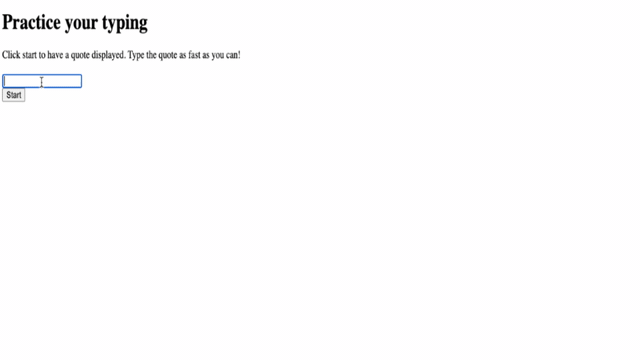
---
## 🚀 Виклик
Додайте більше функціональності
- Вимкніть слухач подій `input` після завершення гри та увімкніть його знову, коли натиснуто кнопку
- Вимкніть текстове поле, коли гравець завершує цитату
- Відобразіть модальне діалогове вікно з повідомленням про успіх
- Зберігайте найвищі результати за допомогою [localStorage](https://developer.mozilla.org/docs/Web/API/Window/localStorage)
## Тест після лекції
[Тест після лекції](https://ff-quizzes.netlify.app/web/quiz/22)
## Огляд і самостійне навчання
Ознайомтеся з [усіма доступними подіями](https://developer.mozilla.org/docs/Web/Events) для розробника через веб-браузер і подумайте про сценарії, в яких ви б використовували кожну з них.
## Завдання
[Створіть нову гру з клавіатурою](assignment.md)
---
**Відмова від відповідальності**:
Цей документ був перекладений за допомогою сервісу автоматичного перекладу [Co-op Translator](https://github.com/Azure/co-op-translator). Хоча ми прагнемо до точності, будь ласка, майте на увазі, що автоматичні переклади можуть містити помилки або неточності. Оригінальний документ на його рідній мові слід вважати авторитетним джерелом. Для критичної інформації рекомендується професійний людський переклад. Ми не несемо відповідальності за будь-які непорозуміння або неправильні тлумачення, що виникають внаслідок використання цього перекладу.